반응형
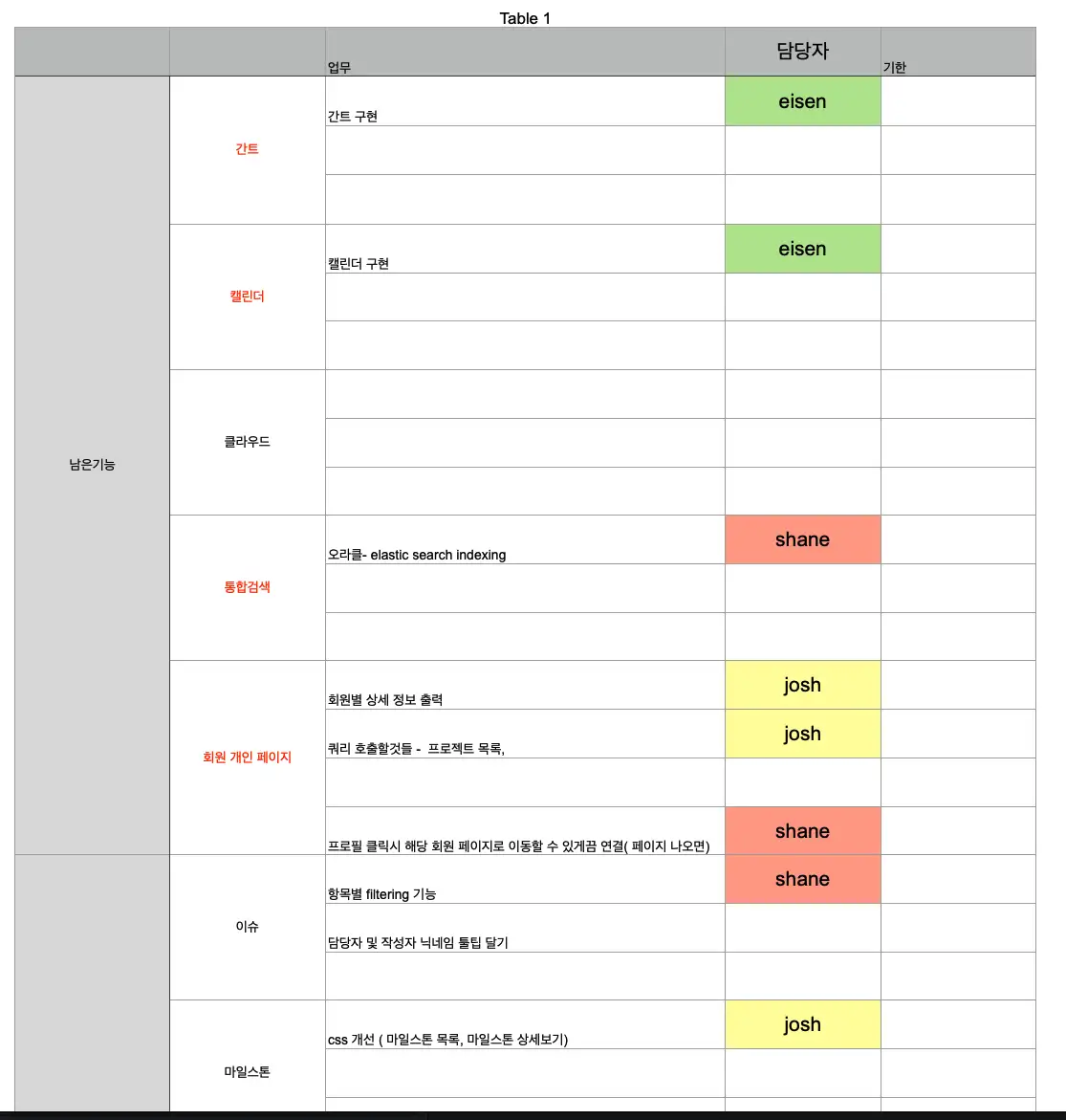
여러명이서 Mac으로 협업을 하다보면, numbers를 굉장히 유용하게 사용 할 수 있는데요,
담당자별로 셀 색상이 다르다면, 본인에게 할당된 업무가 무엇인지 한눈에 쉽게 찾을 수 있습니다.
간단한 조건을 걸어서 해결 할 수 있습니다.
- 조건을 걸어줄 하나 이상의 셀을 선택합니다.
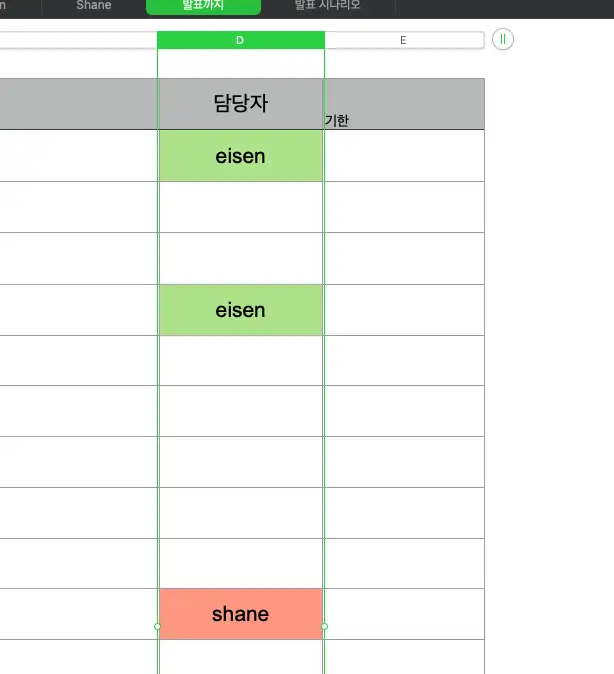
저는 D column 전체를 선택했습니다.
- 우측 메뉴에서 Format 버튼을 누르고 Cell 버튼을 찾아 클릭합니다.
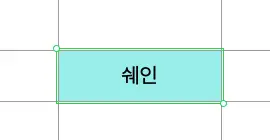
- Show Highlighting Rules를 클릭 합니다.
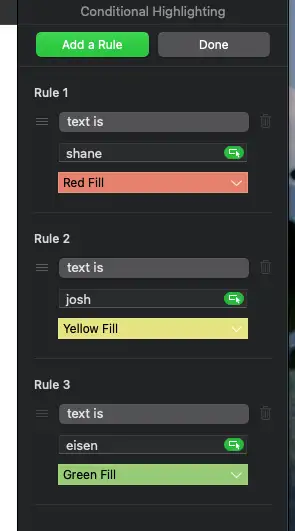
그러면 이제 Add a Rule 을 클릭해서 규칙을 설정 할 수 있는데요,
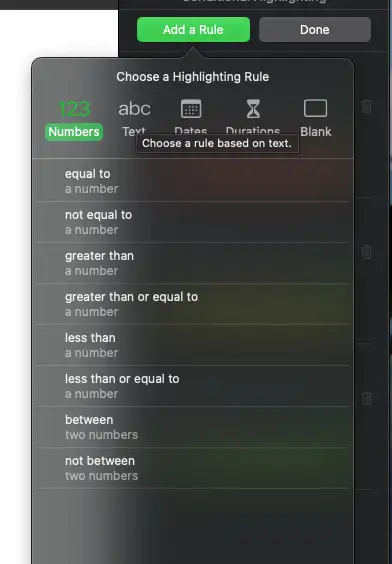
Add a Rule 을 클릭하고, Text 를 누릅니다
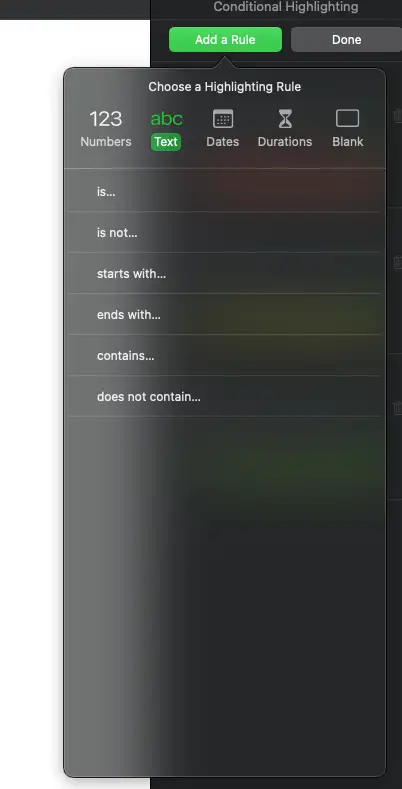
그럼 여러가지 조건이 나오는데요, 저는 is 를 선택했지만, 혹시 모를 오타까지 포괄하려면 contains를 하는것도 괜찮습니다.
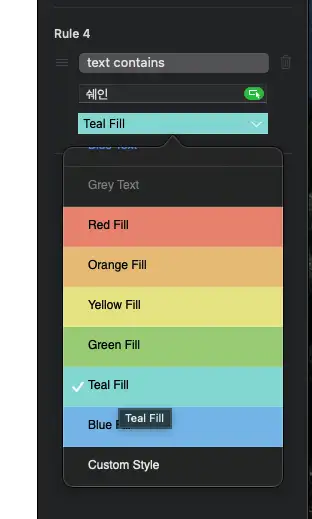
contains를 했다면, 포함할 글자를 적습니다. 저는'쉐인'을 적었습니다. 그 후 아래에 색상을 선택 하면,
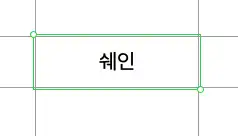
글자를 입력 하고 , 엔터를 치면
색상이 바로 자동으로 바뀌는 것을 확인 할 수 있습니다. 이상입니다.
반응형
'IT ⁄ Computer > Mac' 카테고리의 다른 글
| Karabiner 설치해 맥북 한영키 설정하기. (0) | 2021.07.10 |
|---|---|
| Alfred 설치해 spotlight 대신 하기. 카카오 지도, 네이버 검색등 추가하기 (0) | 2021.07.10 |
| 맥에서 Microsoft remote desktop 으로 접속시 한영키 입력방법 (0) | 2021.05.19 |
| 삼성 sl-j1660 프린터 m1 맥북에서 사용하기 (1) | 2021.05.16 |
| Eclisepe ) Node.js version could not be determined 해결하기 (0) | 2021.05.11 |